- A+
28:【打印出來的字體是空心的咋辦啊】
唉呀呀,是空心的可真是麻煩
但似乎問題并不難解決喲
1.在命令行輸入TEXTFILL命令
值為0則字體為空心。值為1則字體為實心的。??
行了,解決??
29【關掉這個層后,卻還能看到這個層的某些物體的原因】
這個問題我在8月份回答過了,可由于時間久,有的人不曾看到
在這里復制一下
下面我就在花點時間,來解釋一下我們所說的圖層關閉為何還顯示的問題
舉個例子,“直線”~
操作步驟如下:
1.畫兩組兩條直線(共四條)
2.左邊這組直線為CAD默認顏色(A)
右邊這組直線為自定義顏色(B),紅,黃,藍,任何顏色均可(需要說明的是,為此組線條建立一個新層)
3.分別為兩組線條寫入塊(W)命令
注意:雖然都成為塊,但A組線條是無圖層的塊,而B組線條是帶圖層定義的塊
4.定義塊結后,記住所保存的位置,以便插入
5.分別將兩組圖塊插入到圖紙界面
6.建立兩個新層,然后將兩組線條分別放到兩個新建層當中
7.分別進行塊凍結
8.你會發現,A項線條可以被凍結
B項線條不可以被凍結
說了這么多,希望大家能明白
因為我們憑時所插入的塊,大部分都是從別的地方考過來的
而且也有大部分的圖塊都是分層建立
所以不能進行其整體關閉
解答:轉徐佑然的貼
問題的關鍵在于你所用的塊(可能是別人的),它本身是在不同的圖層上作出來的。〔這本身就挺害人的!〕因此當你在對某一圖層作‘關閉’、‘凍結’等操作時圖形上似乎顯示出命令無效。 解決問題的辦法是:要自己找到這個圖塊的原始文件,打開該圖,并將其改為都在同一圖層上,再將原始圖塊文件另改名存放。重新打開你的圖形,插入你新改好的圖塊,放在某一空白處,然后就用這個新圖塊,全面替換原圖塊。這時候你才可以用‘清理全圖’(Purge)命令。這樣一來就可以一勞永逸地解決了。
如果無法找到原文件,則在此另教你一招:將你的圖中被你懷疑的塊,拷貝一個,把它放在圖中某一空白處。我假定你叫他作‘新樣’然后就將這個‘新樣’中所有實體全部改為某一圖層,再把這個‘新樣’作為塊,另外命名,再用‘新樣’圖塊作一次全局替換。這樣就保證你的圖中沒有了舊的圖塊,這時你才可以用 Purge 命令。
我這里說的方法看上去很麻煩,事實上只有這樣作才能真正解決問題。這個情況其實就是原圖作者自作聰明,不經意間做了蠢事,犯了CAD作圖的忌諱
即:做塊的時候只能在一個層上做(最好是0層),可以用不同的顏色,別用不同的層!其實很多人沒注意到這個問題,我在此告訴你,希望引起注意。
不要嫌我麻煩,如你所知,你所碰到的這個問題本身就是比較麻煩的 。“吃別人嚼過的饃沒有味道”,此其義也
30.【消除點標記】
在AutoCAD中有時有交叉點標記會在鼠標點擊處產生,用BLIPMODE命令,并在提示行下輸入OFF即可消除它。
31.【錯誤文件的恢復】
有時我們辛苦幾天繪制的CAD圖會因為停電或其它原因突然打不開了,而且沒有備份文件,這時我們可以試試下面的方法恢復:
1.在“文件(File)”菜單中選擇“繪圖實用程序/修復(Drawing Utilities/Recover)”項,在彈出的“選擇文件(Select File)”對話框
中選擇要恢復的文件后確認,系統開始執行恢復文件操作;
2.如果用“Recover”命令不能修復文件,則可以新建一個圖形文件,然后把舊圖用圖塊的形式插入在新圖形中,也能解決問題;
3.如果有問題的圖形文件是R14或R2000格式,也可在R2002或R2004下試一試上面的恢復操作;
4.在AutoCAD2002或2004中打開后另存為2002或2004的文件,然后重新打開文件,并選擇采用局部打開方式,打開幾個圖層另存為一個文件,再
打開剩下的圖層,再另存為第二個文件,最后把兩個文件復制重合在一起就會復原圖了;
5.如果打開CAD圖某一百數(如30%)時就停住沒反映了,這說明圖紙不一定被損壞,把電腦內的非AutoCAD提供的矢量字體文件刪除(移到別的地
方)后再試試(保留2~3個也可以),說不定文件就能正常打開了。
32.【坐三維坐標的顯示】
在三維視圖中用動態觀察器變動了坐標顯示的方向后,可以在命令行鍵入“-view”命令,然后命令行顯示:-VIEW 輸入選項 [?/正交(O)/刪除
(D)/恢復(R)/保存(S)/UCS(U)/窗口(W)]:
鍵入O然后再回車,就可以回到那種標準的顯示模式了。??
33.【恢復失效的特性匹配命令】
有時我們在AutoCAD R14的使用過程中,其他命令都很正常,但特性匹配卻不能用了,重裝軟件一時又找不到它的安裝程序,下面介紹的方法就
可以派上用場了。
方法1.在命令行鍵入menu命令,在彈出的"選擇菜單文件"對話框中,選擇acad.mnu菜單文件,重新加載菜單;
方法2.在命令行鍵入appload命令,在彈出的"加載AutoLISP ADS 和 ARX 文件" 對話框中,選擇并加載AutoCAD R14目錄下的match.arx文件。
其實,對于其它命令失效的問題,也可以靈活運用以上方法。
★:暴力破解法:找到AutoCAD目錄下的match.arx或者acmatch.arx文件,直接用鼠標拖放到ACAD繪圖區。其實,對于其它命令失效的問題,也可以靈活運用以上方法。。。
34.【關于explode命令無效的問題】
如果在CAD使用過程中,不能炸開圖塊了,先試一試能否炸開別的實體(如多行文本、填充圖案等),如果能,說明是你所選擇的實體本身不能被炸開(也可以在命令前加上.來測試是否可以炸開圖塊);如果不能,可能是感染了一個基于AutoLISP語言的病毒程序acad.lsp。它的主要表現特征為打開任意一張圖紙均不能炸開圖塊,即explode命令無效,給我們的工作帶來了不少麻煩。該病毒運行時將在所有打開過CAD圖紙的目錄下,生成acad.lsp病毒程序,并在CAD的安裝目錄Support下,生成acadapp.lsp病毒程序。??
下面是清除該病毒的方法:
(1)打開系統的查找“文件或文件夾”對話框;
(2)在“文件或文件夾名”數據框中輸入:acad.lsp;acadapp.lsp;
(3)在“包含文字”數據框中輸入:explode;
(4)在“搜索” 數據框中選擇:所有硬盤驅動器;
(5)將搜索到的這兩個文件全部刪除后,問題就已經解決了。
注意:一定要將硬盤是的所有目錄都搜索一遍,這樣才能將病毒清除干凈。??
★補充:
那病毒文件的名字也可能叫Support \ acadiso.lsp
35.【如何保存圖層】
轉:我是風中塵埃
如想把圖層,標注,打印都設置好了保存起來~!!方便下次做圖
如何操作
我簡單說一下
新建一個CAD文檔,把圖層,標注樣式等等都設置好后另存為DWT格式(CAD的模板文件)。
在CAD安裝目錄下找到DWT模板文件放置的文件夾,把剛才創建的DWT文件放進去,以后使用時,新建文檔時提示選擇模板文件選那個就好了
或者,把那個文件取名為acad.dwt(CAD默認模板),替換默認模板,以后只要打開就可以了。
當然還有其他一些辦法,慢慢琢磨會發現的。
36.【如何隱藏坐標】
有的時候你會一些抓圖軟件捕捉CAD的圖形界面
或進行一些類似的打操作
但在此過程中,你是不是為了左下角的坐標而苦惱呢
因為它的存在,而影響了你的操作
答:UCSICON 調置為OFF
即可關閉
反之ON打開
會了嗎,如果不會,~~~~~~那就不會吧,嘻嘻??
37.【交叉點標記在鼠標點擊處生成了咋辦呀】
答:在畫圖中有時有交叉點標記在鼠標點擊處產生,很是煩人
用BLIPMODE命令,在提示行下輸入OFF可消除它。??
38.【交叉點標記在鼠標點擊處生成了咋辦呀】
答:在畫圖中有時有交叉點標記在鼠標點擊處產生,很是煩人
用BLIPMODE命令,在提示行下輸入OFF可消除它。??
39.【標注的尾巴有0咋辦呀】
舉例說明:
如果你標注為100MM
但實際在圖形當中標出的是100.00或100.000等等這樣的情況
那么用下面這個命令
“dimzin”系統變量最好要設定為8,這時尺寸標注中的缺省值不會帶幾個尾零,我們直接輸入此命令進行修改很是方便
不用在標注選項里調了
嘻嘻??
40..【如果想將CAD圖插入WORD咋辦呀】
答:Word文檔制作中,往往需要各種插圖,Word繪圖功能有限,特別是復雜的圖形,該缺點更加明顯,AutoCAD是專業繪圖軟件,功能強大,很適合繪制比較復雜的圖形,用AutoCAD繪制好圖形,然后插入Word制作復合文檔是解決問題的好辦法,可以用AutoCAD提供的EXPORT功能先將AutocAD圖形以BMP或WMF等格式輸出,然后插入Word文檔,也可以先將AutoCAD圖形拷貝到剪貼板,再在Word文檔中粘貼。須注意的是,由于AutoCAD默認背景顏色為黑色,而Word背景顏色為白色,首先應將AutoCAD圖形背景顏色改成白色。另外,AutoCAD圖形插入Word文檔后,往往空邊過大,效果不理想。利用Word圖片工具欄上的裁剪功能進行修整,空邊過大問題即可解決。
剛看到的,講的很細吧,你會了嗎